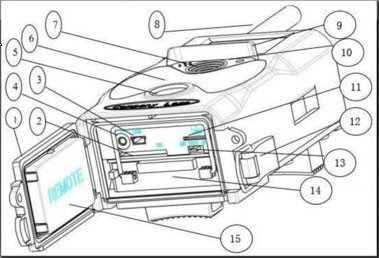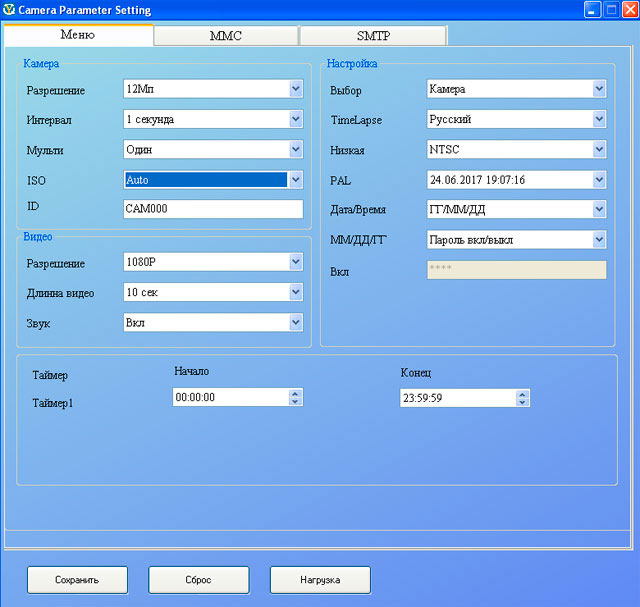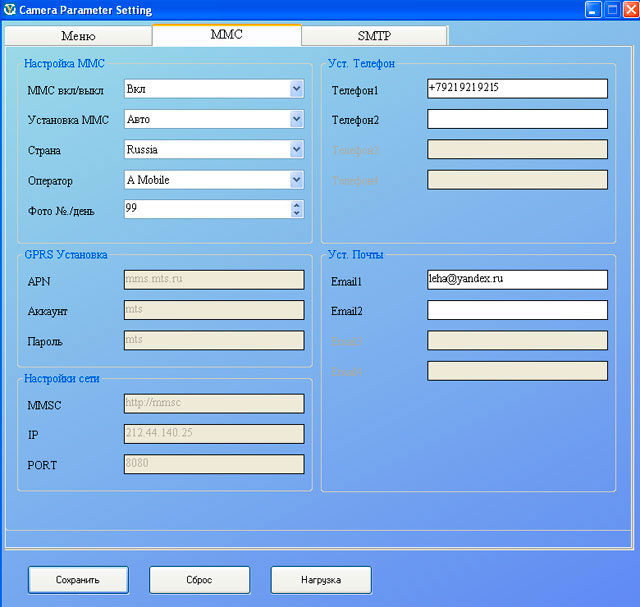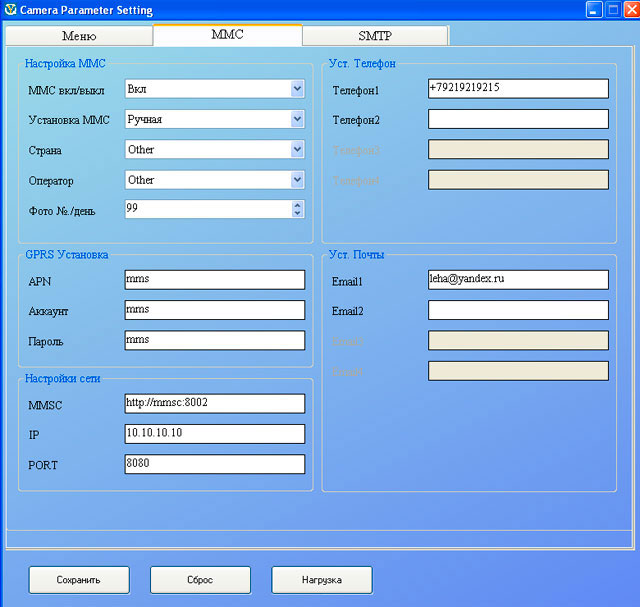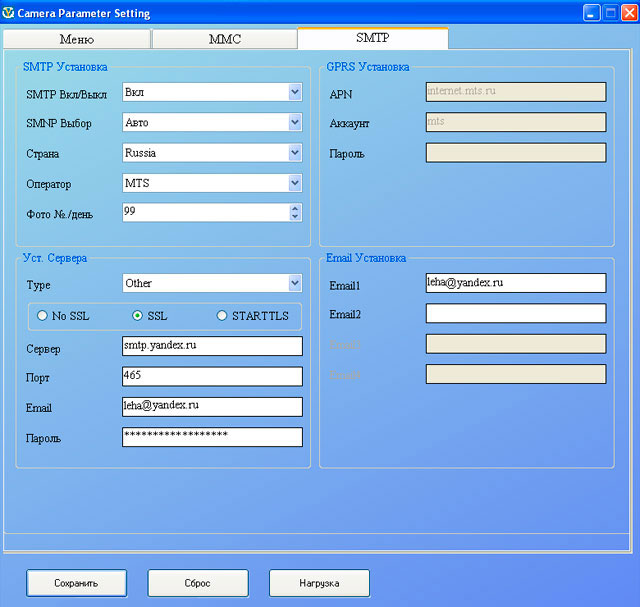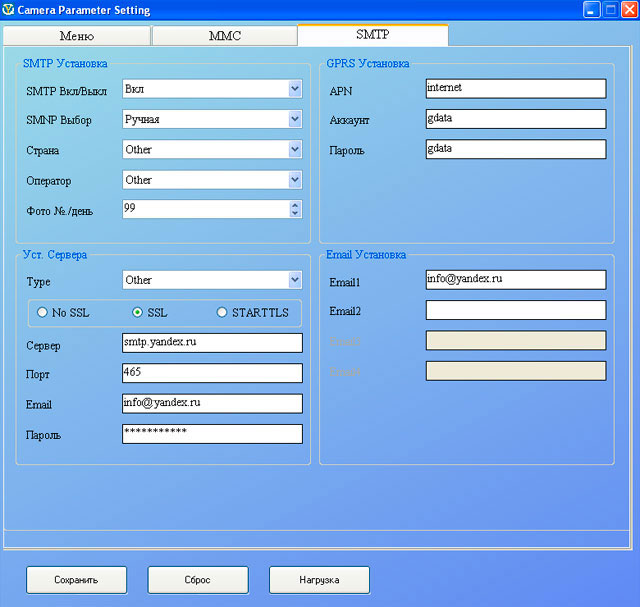03.05.2019
Внимание! Фотоловушки Филин реагируют не на движение, а на изменение теплового излучения окружающей среды. В связи с этим, если устанавливаете камеру в помещении, нельзя направлять ее на окна, отопительные приборы. Нельзя располагать камеру за окном, чтобы снимать улицу, т.к. PIR-датчик будет реагировать только на температуру стекла, а в ночное время оно будет создавать блик и слепить камеру. При установке на улице, проследите, чтобы перед камерой не было веток, которые, нагреваясь на солнце, обеспечат ложное срабатывание датчика.
Фотоловушки Филин (модели Филин, Филин 120, Филин 120 MMS, Филин 120 MMS 3G, Филин MMS, Филин MMS 3G) настраиваются одним способом, при помощи программы MMS Config, которая идет в комплекте с камерой на диске.
Алгоритм настройки
- Подключаем карту памяти SD/microSD (в зависимости от модели) к компьютеру;
- Запускаем на компьютере программу MMS Config (ее можно скачать ниже, либо с диска, идущего в комплекте с камерой);
- Выставляем в программе нужные параметры и сохраняем конфигурационный файл на карту памяти;
- Вставляем карту памяти в фотоловушку, запускаем переключателем в режим «Test», проверяем, выставились ли параметры.
Необходимо использовать ту программу, которая идет с камерой в комплекте!
Если у вас в комплекте программы нет, то можете попробовать скачать ее:
Программы для фотоловушек Филин
Совместимость с вашей камерой не гарантируется. Если камера не видит настройки, обратитесь к продавцу за актуальной версией ПО.
| Модель фотоловушки | Ссылка на программу |
| Филин 120 (HC-550A) | MMS Config |
| Филин 120 MMS (HC-550M) | MMS Config |
| Филин 120 MMS 3G (HC-550G) | MMS Config |
| Филин Мини (HT-001) | MMSCONFIG2.5.5 |
| Филин (HC-300A) | MMS Config |
| Филин MMS (HC-300M) | MMS Config |
| Филин MMS 3G (HC-300G) | MMS Config |
| Филин 120 PRO Edition (HC-550G) | MMS Config |
| Филин 200 (HC-800A) | MMSCONFIG 2G/3G |
| Филин 200 MMS (HC-800M) | MMSCONFIG 2G/3G |
| Филин 200 MMS 3G (HC-800G) | MMSCONFIG 2G/3G |
| Филин 200 4G (HC-800LTE) | MMSCONFIG 4G |
Содержание статьи:
- Начало работы
- Запускаем программу
- Разбираемся с меню
- Настройки MMS
Начало работы
Подключение карты памяти к компьютеру возможно двумя способами:
Перед началом работы необходимо вставить батарейки и карту памяти microSD в камеру, подключить кабелем microUSB к компьютеру и перевести выключатель питания в среднее положение (Test).
Камера включится и выдаст на экран сообщение о подключении к компьютеру:
На компьютере она определяется как USB накопитель.
Либо также возможно вставить карту памяти microSD в переходник (картридер), без камеры, и подключить его к USB порту компьютера, если по какой-либо причине у вас не получилось подключить фотоловушку к ПК через USB кабель.
Настройки программы
Распаковываем архив mmsconfig на рабочий стол. Открываем папку mmsconfig и запускаем файл MMSCONFIG.exe:
Открывается главное окно программы:
Камера
- Разрешение (8,12,16 мегапикселей) — разрешение съемки фотографий.
- Интервал 1,5,10,30 секунд/1,5,10,30 минут. Важный параметр, влияющий на энергопотребление камеры. Выставленное здесь значение — это длительность паузы в работе камеры. Например, если выставить 5 минут, то камера, зафиксировав движение, сделает снимок и уйдет в ждущий режим на 5 минут. Через 5 минут она снова сделает фото, при условии, что перед ней есть объект (человек, животное, автомобиль). Если выставить минимальное значение — 1 секунду, фотоловушка будет «щелкать» без остановки, быстро посадит батарейки и, если настроена отправка на телефон, стремительно потратит баланс сим-карты.
- Мульти (один, 3 фото, 6 фото, 9 фото) — настройка количества фотографий которое камера сделает за 1 раз.
- ISO — светочувствительность (AUTO, 100, 200, 400). Можно выставить режим AUTO.
- ID — уникальный номер камеры. Если у вас несколько камер, позволяет отличить их по ID.
Видео
- Разрешение (QVGA, WVGA, 720P, 1080P) — качество съемки видео.
- Длина видео (10,30,60,90 секунд) — длительность видео ролика.
- Звук (вкл/выкл) — запись видео со звуком или без.
Настройка
- Выбор (камера,видео,камера+видео) — режим работы фотоловушки. Режим «камера» — съемка только фото. Режим «видео» — съемка только видео. Режим «камера+видео» — съемка фото и видео. В комбинированном режиме фотоловушка Филин сначала снимает фотографию, затем записывает ролик.
- Язык — выбор языка меню.
- Дистанция (высокая,средняя,низкая) — настройка чувствительности датчика движения. В зимнее время рекомендуется устанавливать низкую чувствительность, т.к разница температур между окружающей средой и живым объектом высокая. А в летнее время рекомендуется устанавливать высокую чувствительность, из-за низкой разницы температур живого объекта и окружающей среды. Если тестируете камеру в помещении — рекомендуем устанавливать высокую чувствительность.
- ТВ выход (PAL/NTSC) — для моделей с AV выходом на телевизор можно выбрать формат выходного видеосигнала.
- Дата/время — настройка даты и времени на камере. Программа автоматически берет эти данные с вашего компьютера.
- Формат даты — формат отображения даты на фотографиях и видео.
- Пароль — настройка пароля для фотоловушки. Если задать пароль, то его необходимо будет вводить каждый раз при включении камеры в тестовый режим, для изменения настроек и просмотра фотографий на встроенном дисплее.
Таймер
В данном пункте настраивается расписание работы камеры. Например, необходимо настроить чтобы камера работала только ночью, с 23 часов до 6 утра, в таком случае в графе «начало» указываем 23:00, а в графе «конец» — 6:00.
Настройки MMS
Фотоловушки Филин имеют функцию отправки фотографий на телефон через MMS канал. Для отправки достаточно будет слабого или среднего сигнала сотовой сети. Все настройки необходимо вводить в ручном режиме.
MMS settings
MMS on/off — выбор, включена будет функция MMS или выключена. Обычно, если фотоловушка имеет GPRS/3G модуль и функцию отправки фотографий на электронную почту через Интернет, то лучше отключить MMS и настроить параметры мобильного Интернета.
MMS Mode — режим настроек, рекомендуем устанавливать «Manual» (ручной), т.к предустановленные настройки содержат только параметры МТС и Билайн, но и они могут работать не во всех регионах, поэтому лучше прописать их самостоятельно.
Country и Operator — при выборе ручного режима становятся неактивны.
GPRS settings
APN — точка доступа MMS оператора. Account и Password — логин и пароль MMS оператора.
Server settings
MMSC — адрес сервера MMS. IP — ip адрес сервера MMS. Port — порт сервера MMS, обычно всегда он имеет значение 8080.
Phone settings
Здесь указываем номера телефонов, на которые камера будет слать фотографии. Номера предпочтительно указывать через 8-ку, но если отправка не происходит, попробуйте указать номер через +7. Некоторые операторы, например, Мотив, требуют, чтобы номер указывался через +7.
Email settings
Здесь необходимо указать адреса электронной почты. Отправка будет производиться не через Интернет, а через MMS канал.
Настройки MMS различных операторов
Как говорилось ранее, настройки MMS лучше прописывать в ручном режиме, поскольку предустановленные параметры есть не для всех операторов. Ниже приводим настройки для различных операторов.
Настройки MMS Мотив
| APN | mms.ycc.ru |
| Account | motiv |
| Password | motiv |
| MMSC | http://mms.ycc.ru |
| IP | 172.16.2.10 |
| Port | 8080 |
Как это выглядит в настройках программы:
Настройки MMS Мегафон
| APN | mms |
| Account | mms |
| Password | mms |
| MMSC | http://mmsc:8002/ |
| IP | 10.10.10.10 |
| Port | 8080 |
Как это выглядит в настройках программы:
Настройки MMS Билайн
| APN | mms.beeline.ru |
| Account | beeline |
| Password | beeline |
| MMSC | http://mms/ |
| IP | 192.168.094.023 |
| Port | 8080 |
Как это выглядит в настройках программы:
Настройки MMS МТС
| APN | mms.mts.ru |
| Account | mts |
| Password | mts |
| MMSC | http://mmsc |
| IP | 192.168.192.192 |
| Port | 8080 |
Как это выглядит в настройках программы:
Настройки MMS Tele2
| APN | mms.tele2.ru |
| Account | |
| Password | |
| MMSC | mmsc.tele2.ru |
| IP | 193.12.40.65 |
| Port | 8080 |
Как это выглядит в настройках программы:
Настройки отправки через SMTP
SMTP Settings
SMTP on/off — включение/выключение функции отправки через SMTP.
SMTP Mode — режим настройки параметров. Рекомендуется выставлять «manual», т.е, ручной.
Country и Operator — предустановленные значения, которые при выборе ручного режима становятся неактивными.
Server Settings
Здесь находятся настройки SMTP сервера, который фотоловушка будет использовать для отправки снимков на ваш E-mail.
Type — набор предустановленных почтовых сервисов типа Hotmail и Gmail, рекомендуем выставить «Other», для настройки в ручном режиме.
NO SSL/SSL/STARTTLS — режимы шифрования данных.
Server — адрес Smtp сервера. Port — порт Smtp сервера. Email — ящик электронной почты, с которой будем отправлять фотографии. Он должен отличаться от вашего email, на который вы планируете получать снимки! Рекомендуем завести ящик на сервисе Яндекс, т.к с ним фотоловушки работают более корректно.
Password — пароль от указанного выше ящика.
GPRS settings
APN — точка доступа Интернета оператора связи.
Account/Password — логин и пароль оператора для доступа к Интернет соединению.
Email settings
Здесь необходимо указать ваш адрес электронной почты, на которые будут приходить фотографии.
Настройки SMTP для различных почтовых сервисов
Прежде, чем производить настройку вашей фотоловушки, убедитесь что провайдер вашей почты не блокирует подключение к учетной записи через сторонние программы. Не рекомендуется использовать адреса e-mail, у которых до знака @ имеется символ тире или точки!
Настройки SMTP Yandex
Рекомендуем в качестве сервера отправки использовать yandex, при этом адрес отправителя и получателя должны отличаться! Заведите отдельный ящик для фотоловушки, чтобы она могла отправлять с него фотографии на ваш email.
| Адрес SMTP сервера | smtp.yandex.ru |
| Порт | 465 |
| Тип шифрования | SSL |
Пароли приложений
Недавно яндекс ввел возможность создания отдельных паролей для устройств и программ. Для создания пароля необходимо перейти в профиль на яндексе, пункт «Пароли приложений». Создайте пароль с произвольным названием и выберите тип устройства — «почта, smtp». Важно! Затем необходимо в настройках почты яндекса в пункте «Почтовые программы» отметить галочку «Разрешить доступ к почтовому ящику через программы».
Настройки Интернет для мобильных операторов
При выборе тарифов для вашей фотоловушки, выбирайте сим карту без опций, которые позволяют ей работать только в смартфонах и планшетах.
Если вы планируете настраивать отправку по MMS, ни к чему брать тариф с 20Гб Интернета, достаточно будет приобрести посекундный/поминутный тариф без абонентской оплаты.
Для отправки по SMTP также не нужны дорогие тарифы — 1 фотография имеет объем от 100кб до 300кб, поэтому 1Гб хватит на 3 тысячи фотографий.
Настройки GPRS Мегафон
| APN | internet |
| Account | gdata |
| Password | gdata |
Настройки GPRS МТС
| APN | internet.mts.ru |
| Account | mts |
| Password | mts |
Настройки GPRS Билайн
| APN | internet.beeline.ru |
| Account | beeline |
| Password | beeline |
Настройки GPRS Мотив
| APN | inet.ycc.ru |
| Account | motiv |
| Password | motiv |
Настройки GPRS ТЕЛЕ2
| APN | internet.tele2.ru |
| Account | (пустой) |
| Password | (пустой) |
После всех вышеперечисленных настроек необходимо нажать кнопку внизу окна программы «Сохранить (Save)» и выбрать в проводнике Windows вашу флешку, после чего снова нажать «Сохранить». Важно! Если этого не сделать или сохранить файл не в то место, то камера работать не будет.
Типовые проблемы и их решение
Несмотря на все рекомендации и видео инструкции, размещенные в Интернете, довольно часто покупателям так и не удается настроить камеру. Рассмотрим ниже типовые проблемы при настройке камеры и их решение.
Фотоловушка не присылает фотографии через MMS
- Проверьте баланс сим карты.
- Попробуйте указать номер получателя через +7, если он был указан через 8-ку.
- Проверьте наличие сигнала сотовой сети на экране камеры в режиме «Test».
- Проверьте наличие файла «Parameter.dat» в корневом каталоге карты памяти.
- Проверьте корректность настроек MMS через программу MMS Config.
- Убедитесь, что при вводе настроек вы не вставили пробелы в поле ввода.
- Убедитесь, что номера телефонов, на которые должны приходить фотографии, указаны через 8-ку.
- Убедитесь, что тариф сим карты не имеет безлимитных опций и позволяет ей работать в умных устройствах.
- Убедитесь, что телефон, на который настроена отправка, поддерживает функцию MMS и настройки в телефоне указаны корректно.
Фотоловушка не присылает фотографии через SMTP на почту
- Проверьте баланс сим карты.
- Убедитесь, что тариф сим-карты имеет активную опцию Интернета и остаток трафика больше нуля.
- Уточните, чтобы тариф не имел безлимитных опций и других опций, которые позволяют работать сим карте только в смартфонах и планшетах.
- Проверьте, чтобы в адресе почты до символа @ не было точек, тире, подчеркиваний и других спец. символов.
- Если почта новая, настройте сначала отправку через MMS, после получения сообщения, перенастройте камеру на SMTP.
- Убедитесь, что при вводе настроек вы не вставили пробелы в поле ввода.
Фотоловушка не реагирует на смс-команды или реагирует через раз
Данная неисправность встречается довольно часто и выражается следующим образом: камера реагирует на какую-либо команду, а затем перестает отвечать. В качестве решения мы предлагаем своим клиентам перенастроить камеру на английский язык. После этого фотоловушка начинает корректно обрабатывать смс команды.
Инструкция по настройке фотоловушек серии Филин
Данная инструкция подходит для всех фотоловушек серии Филин, представленных на нашем сайте
Филин / Филин 120
Филин MMS / Филин 120 MMS
Филин PRO Edition
Филин Transformer
Филин SM 4G
Внешний вид камеры
Камера имеет разъемы: USBпорт, слот SD-карты, TV-выход, разъем внешнего питания.
1) Нижняя крышка
2) SD-карта
3) USB порт
4) TV выход
5) PIR(датчик движения)
6) ИК вспышка
7) Объектив

10) Микрофон
11) SIM карта
12) Замок
13) Переключатель питания
14) Отсек батарей
15) Пульт ДУ
ВНИМАНИЕ: Если вы планируете не использовать камеру в течение долгого периода времени, мы настоятельно рекомендуем вытащить аккумуляторы, чтобы избежать возможного протекания содержимого, которое может повредить камеру и нарушает гарантийные условия.
Установка SIM-карты
(для фотоловушек с передачей по MMS)
Вам необходимо купить SIM-карту у местного оператора мобильной связи, убедитесь, что оператор предоставляет услугу MMS.
Для работы с MMS/SMS/E-mail, установите разблокированную SIM-карту в слот.
Установка аккумуляторов
Для питания камеры нужно 4-е или 8-мь батареек АА.
Откройте нижнюю крышку. Убедитесь что переключатель питания в положении OFF, потяните на себя отсек батарей и извлеките контейнер , вставьте батарейки в порядке указанном на контейнере (соблюдайте полярность!!!). Вставьте контейнер с батареями в камеру.
В режиме Test, камера автоматически выключается через 3 минуты бездействия, она снова включится при любом движении перед ней .
При разряде батарей камера тоже автоматически выключится. Если Вы настроили MMS функции, камера отправит SMS или Emai при низком заряде батарей.
Установка карты памяти SD
Вставьте карту памяти SD в слот для карты, отмеченной стороной вверх. Обратите внимание, что карта SD может быть вставлена только в одном направлении. Убедитесь, что переключатель защиты от записи карты SD находится в положении «запись».
ВНИМАНИЕ: всегда выключайте камеру перед установкой или удалением карты памяти и/или аккумуляторов.
Вход в тестовый режим
Передвиньте переключатель питания в положение TEST, чтобы войти в тестовый режим. В этом режиме вы можете снимать фото и видео, как с обычной цифровой камерой, или войти в меню для установки параметров.
Нажмите кнопку MENU, чтобы зайти в меню настроек. Камеру можно настроить вручную, задав настройки на экране камеры, либо на экране телевизора.
Вход в режим съемки
После того, как камера будет включена, в течение 15 сек будет мигать светодиодная индикация (красная). 15 сек – это время настройки автоматической съемки фотографий и видео, например, чтобы закрыть нижнюю крышку, зафиксировать камеру на дереве и отойти в сторону.
В режиме ON камера будет производить съемку фото и видео автоматически в соответствии с настройками по умолчанию, или последними пользовательскими настройками. Камера может записывать звук, поэтому видео будет записываться со звуком
Формат файлов
Изображения и видео сохраняются раздельно в специально созданной папке с названием (104MEDIA). Нумерация файлов образуется посредством добавления единицы к последнему номеру каждого изображения или видео. Имя сохраненного файла будет выглядеть так: PTDC0001.JPB или PTDC0001.AVI. По расширению можно определить изображение это (расширение .jpg) или видео (расширение.avi).
Изменение настроек камеры на ПК
В комплекте с фотоловушкой GSM идет диск с программой MMSCONFIG.exe в папке MMSCONFIG2.5.5. Запускаем программу на ПК, появляется простая менюшка с тремя вкладками.
При переходе между вкладками нужно сохранять настройки. Важный момент!!! Файл с сохраненными настройками получается Parameter.dat — его нужно переместить на карту памяти в фотоловушку прямо в корневую папку. Я из папки MMSCONFIG2.5.5 с диска перебросил все файлы в корневую папку на карту памяти. Кабель microUSB-USB идет в комплекте, можно его подключить к фотоловушке и ПК, включить переключать в положение config (test), тогда на компьютере видите карту памяти. Либо карту памяти напрямую подключить к ПК, перекинуть на нее файлы и вставить в фотоловушку.
Установка функции MMS на ПК
Переходим на вкладку ММС программы MMSCONFIG.exe, выставляем параметры ММС авто, страна Россия, а операторов предлагают только два beeline и A-mobile (это МТС). Выбираем нашего оператора и снизу подтягиваются автоматически настройки соответственно BeeLine либо МТС. Справа выставляем телефон и/или почту куда будет приходить ММС-ка (до 4 телефонов и 4 электронок).
Ниже представлены настройки ММС для фотоловушки с сим-картой МТС.
Если оператор Мегафон, то настройки нужно выбирать не авто, а Ручная. И все настройки заводить вручную. Ниже представлены настройки ММС для фотоловушки с сим-картой Мегафон.
Настройка электронной почты
На почту письма приходят если мы вбили в настройках ММС свою электронку. Но если хотим обойтись без ММС или сэкономить деньги за использование ММС, то можно настроить отправку писем на электронку через вкладку SMTP. Для операторов Beeline и МТС настройки в правой части подставляются автоматически при выборе страны Россия и соответствующего оператора. А для Мегафона снова нужно заполнять все вручную (рис ниже).
Нижняя часть заполняется в зависимости от Вашего почтовика. Тип шифрования у всех SSL, порт 465, а серверы SMTP такие: smtp.gmail.com; smtp.mail.ru; smtp.yandex.ru соответственно для почтовиков gmail.com, mail.ru и yandex.ru.
Вбиваем Вашу почту (она должна быть на соответствующем почтовике) и пароль от почты. А справа вбиваем почту на которую хотим, чтобы приходили письма с фото (можно почту эту же самую, до 4 ящиков).
Настройки SMTP-сервера и GPRS на фотоловушке для МТС
Настройки SMTP и GPRS на фотоловушке для Мегафона:
КУПИТЬ ФОТОЛОВУШКИ
Новинка июля 2019 года!
Модификация самой продаваемой фотоловушки 2019 года. Обновление коснулось почти всех важных компонентов устройства.
- Улучшенный приём сигнала связи за счет увеличенной антенны
- Разрешение камеры 16 MP
- Количество ИК светодиодов 48шт
- Улучшенный датчик движения время срабатывания
- Поддержка 2/3 G свящи
Общая информация
Новая модель охотничьей камеры Филин 120 PRO Edition с функцией отправки фото по GSM и GPRS каналам, а также ИК-подсветкой, почти незаметной для человеческого или животного глаза!
Новая модель фотоловушки Филин 120 PRO Edition , отличается от модели «Филин MMS» тем, что имеет более широкий угол обзора — 120 градусов, увеличенную дистанцию срабатывания до ДВАДЦАТИ ПЯТИ метров и усиленную скорость срабатывания камеры — 0,5 сек. Также, фотоловушка Филин 120 PRO Edition , значительно экономнее при работе в реж. ожидания -< 0,2 мА.
Лесная камера Филин 120 PRO Edition, отлично взаимодействует со всеми популярными мобильными операторами, такими как: МТС, Билайн, Теле2 и Мегафон.
Фотоловушка, используется для того, чтобы иметь постоянный удалённый контроль над выбранной территорией и осуществлять автоматическую фотовидео съемку всего, что происходит на том участке, на котором, Вы установили прибор. Камера для охоты работает полностью автономно, без Вашего участия. Осуществляя фотосъемку с качеством фотографий до 16 Мегапикселей и видеосъемку (в HD-качестве, даже ночью) — фотоловушка, является гарантией того, что Вы не пропустите ни один важный момент. Возможность задать интервал срабатывания, безусловно, будет полезной функцией данной модели.
Корпус камеры защищён от попадания дождя и снега, что позволяет устанавливать и оставлять фотоловушку в лесу, на очень долгий срок. В режиме ожидания, фотоловушка способна работать до трех месяцев! Камера для охоты работает от шести пальчиковых батареек типа АА. Запись и хранение данных, осуществляется на карте памяти microSD до 32 гигабайт.
Лесная камера Филин 120 PRO Edition, управляется при помощи специального дистанционного пульта управления, который поставляется в комплекте с фотоловушкой.
Камера для охоты пришлёт MMS-сообщение с фотографией на Ваш мобильный телефон или эл. почтовый ящик, в течении 1-3 минут. Усовершенствованный модуль отправки данных функционирует лучше и быстрее.
Функция обратной связи
В новой версии фотоловушки предусмотрена функция обратной связи. Вы сможете управлять фотоловушкой с расстояния, отправляя на её сим-карту команды. Список команд и их описание мы приводим ниже
|
Код |
Функция |
Результат выполнения команды |
|
*530* |
Старт камеры |
Запуск камеры. Активирует датчик движения, камера будет отправлять ММС. |
|
*531* |
Стоп камеры |
Выключение камеры. Отключает датчик движения, камера будет присылать ммс с фотографией только по запросу. |
|
*500* |
Сделать и отправить снимок |
Камера сделает и отправит снимок на установленные в настройках телефоны или Email, сохраняя фотографию на SD-карту фотоловушки. |
|
*505* |
Получить снимок (MMS режим) |
Камера сделает и отправит снимок на телефон отправителя SMS, не сохраняя его на SD карту памяти фотоловушки. |
|
*520* |
Получить отчет |
Камера отправит текстовое сообщение с указанием количества сделанных снимков, емкостью SD карты, уровнем заряда батарей. |
Назначение:
1. Автономное видео наблюдение для дачи или загородного дома.
2. Камера для наблюдение за животными в их естественной среде обитания. Фотоловушка для охоты.
3. Как камера для контроля за популяцией и наблюдения за животными в частных охотничьих хозяйствах.
4. Как камера безопасности в заповеднике или заказнике для контроля за браконьерами.
5. Как охранный комплекс с функцией оповещения через ММС сообщения и электронную почту.
Преимущества:
1. 2.5 «дюймовый LTPS ЖК-дисплей отображает режим съемки и состояния батареи.
2. Регулировка чувствительности PIR
3. Цветное изображение в дневное время / Черно-белое изображение ночью
4. Поддержка SD карт
5. Мульти-съемка 1/3 фото
6. Продолжительность видео можно выбрать от 10 секунд до 90 секунд.
7. Программируемый триггер от 30 секунд до 30 минут задержки.
8. » Flash Нет » использует 48 инфракрасных излучателя для освещения зоны покрытия
9. Водонепроницаемость IP54
10. Дата и время на каждом снимке
11. Разъем питания внешний DC5V
12. Программное обеспечение в комплекте
13. MMS на электронную почту и на номер мобильного телефона через GSM.
14. Угол обзора камеры — 120 градусов
15. Угол обзора датчика движения — 120 градусов
Технические характеристики:
Внешняя память: SD / MMC карты до 32 Гб (10 класс)
Линза: F=3.14; угол обзора камеры 120 градусов
Угол обзора датчика движения: 120 Градусов
Размер прибора: 17см*7,5см*4см
Размер упаковки: 21см*11,5см*9см
Инфракрасный фильтр: полный автоматический
Дисплей: 48*35,69мм(2,5дюйма); 480 (RGB)
Чувствительность датчиков движения: три уровня
Расстояние ночной съемки: до 20 метров
Количество IR излучателей: 48 шт
Индикатор низкого заряда батареи: есть
Разрешение изображения: 16MP, 8MP, 5MP
Формат файлов: JPEG/AVI
Наложение даты и времени: есть
Периодичность снимков: от 1 сек до 24 часов
Потребление в режиме ожидания: 0,2 mA
Время работы в режиме ожидания: 3 месяца (2000 mAh)
Дополнительные возможности: AV выход, USB выход, слот для SD карты
Метод фиксации: гвоздь, ремень
Рабочие температуры: -30 до +70 С
Питание: 6 АА батареек
ОС: Windows
Водонепроницаемость: IP54
Слот под SIM-карту: есть
MMS функция: есть
Отправит фотографию на эмайл: да
Комплектация:
1. Фотоловушка
2. USB-кабель
3. A / V кабель
4. Антенна
5. ремень
6. пульт дистанционного управления
Особенности:
1. Меню на русском языке
2. Ночная ИК подсветка
3. Универсальное крепление
4. Работа от АА батареек
5. Может снимать видео и делать фотографии
6. Дистанционное управление
7. Отправляет MMS сообщения
8. Дублирует фотографию электронным письмом на Ваш эмайл
9. Угол обзора камеры — 120 градусов
10. Угол обзора датчика движения — 120 градусов
11. Управление ммс командами.
Фотография с лесной камеры «Филин 120 PRO Edition»
Файлы:
1. Инструкция для фотоловушки Филин 120 PRO Edition — скачать
2. Программа для настройки фотоловушки Филин 120 PRO Edition — скачать
3. Инструкция для настройки ММС с помощью программы — скачать
Гарантия 12 месяцев
Фотоловушка
«Филин 120-MMS»
Руководство пользователя
Содержание
Содержание 2
1.Введение 3
1.1Описание 3
1.2Описание корпуса и интерфейсов камеры 3
1.3Дистанционное управление (ПДУ) 3
1.4.1 Навигация по меню 4
1.6MMS функции 6
1.7Форматы файлов 6
2.Замечания 7
3.Начальные операции по установке 8
3.1Питание 8
3.2Установка SD карты и SIM карты 8
3.3Включение питания и переход в режим ON 9
3.4Переход в режим TEST Mode 9
3.4.1Меню установок 9
3.4.2Ручная съемка 9
3.4.3Просмотр фото и видео 9
3.4.4Отправка MMS 9
3.5Выключение питания 9
4.Дополнительные настройки 10
1144.1 Меню настроек 10
1614.1.6 Настройка камеры с помощью ПК 13
1661). Установка параметров камеры 14
1732). Настройка MMS параметров 15
4.1.8Основные настройки с пульта ПДУ 17
4.1.9Установка режима камеры 17
4.1.10Форматирование SD-карты 17
4.1.11Установка разрешения фото 17
4.1.12Установка разрешения видео 17
4.1.13Установка Даты и Времени 17
4.1.14Установка режима Мульти съемки 17
4.1.15Установка ISO (светочувствительность) 17
4.1.16Установка длины видео съемки 17
4.1.17Установка записи звука 17
4.1.18Установка задержки (Интервал) 18
4.1.19Установка таймера 18
4.1.20SMS управление 18
4.1.21Ввод пароля 18
4.2Воспроизведение 18
4.2.1Просмотр фото и видео 18
4.2.2Удаление фото и видео 18
4.3Лазерный указатель 19
4.4Нумерация файлов 19
4.5Обновление прошивки 19
- Appendix I / Спецификация ………………………19
- Appendix II / Состав
- поставки ………………………….20
- Введение
- Описание
- Это полностью автоматическая цифровая камера с GSM функциями. Она автоматически производит съемку фото (до 12Мп) или видео (1080p HD,WVGA, QVGA) при появлении животного в зоне интереса, контролируемой датчиком движения (PIR).
- Камера делает высококачественные цветные фото и видео днем , а ночью переходит в режим черно-белой съемки с использование инфракрасной вспышки.
- Камера очень проста в использовании, оснащена цветным дисплеем 2 дюйма, она также поддерживает MMS/SMTP/SMS/E-mail передаче в GSM/GPRS сети.
- Камера имеет влагозащитный корпус и не боится ни дождя ни снега.
- Описание корпуса и интерфейсов камеры
- Камера имеет разъемы: USB порт, слот SD-карты, TV-выход, разъем внешнего питания .
- Составные части камеры
- Нижняя крышка
- SD-карта
- USB порт
- TV выход
- PIR(датчик движения)
- ИК вспышка
- Объектив
- GSM антенна
- Дистанционное управление (ПДУ)
- Пульт дистанционного управления пароля. Это ПДУ с инфракрасным максимальное расстояние от камеры — 9 может храниться внутри корпуса камеры
- 2″ цветной LCD дисплей
- Микрофон
- SIM карта
- Замок
- Переключатель питания
- Отсек батарей
- Пульт ДУ
- служит для настройки камеры и ввода беспроводным каналом управления, метров. Пульт имеет пятнадцать кнопок и под нижней крышкой.
1.4.1 Навигация по менюНажимайте UP или DOWN для выбора пункта меню, и нажимайте LEFT или RIGHT для выбора значений и затем нажимайте OK для запоминания значения.
-
- 1.4.2 Ввод символов
- Нажмите «*» для включения лазерной указки.
- 1.5 Информация на дисплее
- Если включить камеру в режим TEST на дисплее камеры появится информация о количестве сделанных снимков, режиме работы и т.д.
- MMS функции
- Камера автоматически отправляет фото на мобильный телефон , используя GSM/GPRS сеть. Для использования этой функции необходимо произвести начальную настройку на работу с GSM оператором . Для этого настройки записываются в текстовый файл специального формата, более читайте в 4.1 «MMS режим» и в пункте 4.1.16 MMS и GPRS настройки.
- Иконка SIM карты на дисплее: Два вида иконки. Символ значит , что SIM
- карта вставлена и работает нормально. Иконка уровня сигнала .
- В меню есть 5 подпунктов для настройки MMS: APN, MMSC, WAP Gateway, MMS Phone, MMS Mail (см. Таблицу 4.1 ). Все эти пункты должны быть установлены в значения соответствии с требованиями Вашего GSM оператора .
- Форматы файлов
|
|
|
|
|
|
|
|
- Замечания
- Напряжение питания камеры 6.0 Вольт. Камера работает от 4-х или 8-ми батареек AA. Рекомендуем использовать высокоемкие литиевые батарейки для увеличения срока автономной работы!
- Снимите защиту записи на SD-карте!
- Вставляйте и извлекайте SD карту при выключенном питании камеры!
- При первом использовании SD карты форматируйте ее в камере!
- При подключении камеры к ПК с помощью USB кабеля SD камера переходит в режим работы съемного диска.
- При обновлении прошивки следите за тем чтобы питание камеры было полным на протяжении всего процесса, иначе камера может выйти из строя!
- Начальные операции по установке
- Питание
- Для питания камеры нужно 4-е или 8-мь батареек АА.
- Откройте нижнюю крышку. Убедитесь что переключатель питания в положении OFF , потяните на себя отсек батарей и извлеките контейнер , вставьте батарейки в порядке указанном на контейнере (соблюдайте полярность!!!). Вставьте контейнер с батареями в камеру.
- В режиме Test , камера автоматически выключается через 3 минуты бездействия, она снова включится при любом движении перед ней .
- При разряде батарей камера тоже автоматически выключится.
- Если Вы настроили MMS функции, камера отправит SMS или Email о низком заряде батарей.
- Установка SD карты и SIM карты
- Вставьте SD-карту в слоту как указано на рисунке.
- НЕ пытайтесь вставить SD карту по-другому! Это приведет в выходу из строя слота. Убедитесь, что защита записи на SD карте выключена!
- Для работы с MMS/SMS/E-mail , установите разблокированную SIM-карту в слоту .
- Включение питания и переход в режим ON
- Перед тем как включить питание, и оставить камеру в режиме автономной работы (режим ON) убедитесь, что:
- Отсутствуют помехи, которые могут повлиять на работу датчика движения (близко расположенные ветки, нагретые солнцем до температуры сравнимой с температурой тела и т.д.) Это избавит Вас от ложных срабатываний.
- Высота установки камеры должна быть не менее 1-го метра от земли. Например, для съемки оленя предпочтительно установить камеру на уровне его плеча. Рекомендована высота установки 1-2 метра.
- После перевода переключателя в положение ON, индикатор движения будет мигать в течении 15 сек., после истечения этого времени камера перейдет в режим автоматической съемки.
- Переход в режим TEST Mode
- Переведите переключатель питания в положение TEST. В этом режиме доступно: Меню установок, ручная съемка, просмотр фото и видео.
- Меню установок
- Нажмите MENU для входа в меню установок. .
- Ручная съемка
- Нажмите OK для ручной съемки фото или видео.
- Просмотр фото и видео
- Есть два способа просмотра:
- LCD дисплей камеры,
- TV монитор подключенный к камере через TV кабель
- Нажмите кнопку RIGHT (Вправо) для начала просмотра снимков, последний снимок появится на дисплее. Кнопками UP и DOWN выбирайте нужные снимки.
- Отправка MMS
- Функции отправки MMS будут активны, если в настройках MMS режимов указана отправка «Немедленно», и значение количества отправок, находится в пределах 1-99 шт. в день или «неограниченно».
- Выключение питания
- Установите переключатель питания в положение OFF. Помните! Даже в этом положении камера продолжает потреблять очень маленький ток (несколько мкА). Если Вы выключаете камеру на длительный срок — извлекайте батарейки!
- Дополнительные настройки
- Камера имеет три основных режима работы:
- OFF mode: Выключено, переключатель в правом положении.
- ON mode: Авто режим, переключатель в левом крайнем положении .
- TEST mode: Режим настроек, переключатель в положении TEST.
- Режим OFF, служит для безопасного извлечения и установки SD карты, батарей, а также для транспортирования камеры.
- 4.1 Меню настроек
- Для входа в меню настроек нажмите кнопку MENU на ПДУ , камера должна быть в режиме TEST. На экране дисплея камеры появится меню настроек камеры. Меню камеры имеет пять подразделов
Закажи сейчас — оплати потом! С беспроцентной рассрочкой на 6 месяцев — Тинькофф.
Пример фото с фотоловушки Филин 120
Пример фото с фотоловушки
Филин 120
Листайте фото, нажимая на стрелки права и слева. Внимание, загрузка может занять немного времени.

Комплектация фотоловушки Филин 120
Комплектация фотоловушки
Филин 120
Проверьте комплектацию прибора до оплаты. При доставке СДЕК — бесплатно. Почтой России до 50 руб.
USB кабель для подключения фотоловушки к компьютеру
Ремень для крепления прибора
Пульт дистанционного управления
Плюсы и минусы фотоловушки Филин 120
Плюсы и минусы фотоловушки
Филин 120
+ На фото и видео издалека видны номера машин и лица людей
+ Возможность просматривать фото на экране прибора
+ Угол обзора 120 градусов.
+ Невидимые светодиоды, даже в полной темноте. Подходит для охраны.
+ Передача фото по ММС
+ Управляется по СМС (можно включить, выключить фотоловушку, запросить фото или уровень заряда батареи)
— 1 датчик движения. Есть небольшие слепые зоны, если объект движется ровно на камеру, по прямой, не отклоняясь от маршрута. Рекомендуется устанавливать камеру немного под углом, чтобы объект наблюдения пересекал кадр или выбрать камеру с 2 датчиками движения (например Филин 800).
— нет возможности передавать фото по ммс на телефон
(как Филин 120 ММС или Филин 800 ММС)
— нет возможности передавать бесплатные фото на электронную почту по каналу SMTP -3G интернет (как Филин 120 ММС 3G или Филин 800 ММС 3G
Отзывы о фотоловушке Филин 120
«Второй год пользуюсь Филин 120, для меня эта камера хорошее соотношения цены и результата. Зимой ставлю га неделю. Потом проверяю, меняю. Спасибо Филин Про за поддержку после покупки.»
«Второй год пользуюсь Филин 120, для меня эта камера хорошее соотношения цены и результата. Зимой ставлю га неделю. Потом проверяю, меняю. Спасибо Филин Про за поддержку после покупки.»
» Взял 3 штуки, качество хорошее. до этого стояли НС вроде свиду похожи, но на деле совсем другая история. Картинка четкая, метров 13-16 ловит хорошо, , дальше не всегда. ближе к сезону возьму еще, если эти будут в том же духе работать.
» Я удивился что в подарок карта хорошая была, камеру пока не тестировал в полевых условиях, дома вроде работает. «
» Я удивился что в подарок карта хорошая была, камеру пока не тестировал в полевых условиях, дома вроде работает. «
Если вы приобрели камеру
Филин 120 в магазине filin-pro.ru,
мы будем рады опубликовать и ваш отзыв и подарить скидку 7% на новую покупку.
Если вы приобрели камеру
Филин 120 в магазине filin-pro.ru,
мы будем рады опубликовать и ваш отзыв и подарить скидку 7% на новую покупку.
«у меня на 1 батарейках 120 модель уже второй месяц тянет, не знаю как змой будет, стоит в лесу, фоткает не постоянно. Видео не записываю. Были поначалу проблемы. Думал что глучит, потом разобрался, что нужно задержку после срабатывания с 1 секунды изменить на 1 минуту, и все стало стабильно. Так что, у кого глючит, проверьте настройки».
«у меня на 1 батарейках 120 модель уже второй месяц тянет, не знаю как змой будет, стоит в лесу, фоткает не постоянно. Видео не записываю. Были поначалу проблемы. Думал что глучит, потом разобрался, что нужно задержку после срабатывания с 1 секунды изменить на 1 минуту, и все стало стабильно. Так что, у кого глючит, проверьте настройки».
«Заказал Филин 120 в начале августа, камера пришла вовремя. не сразу поставил, в итоге простояла 3 дня и перестала включаться, думал, будут проблемы в возвратом, но нет, по первой заявке, сделали все быстро, вернули деньги за пересылку. Камеру похоже поменяли, работает, все врорядке. Рекомендую магазин, по первой заявке сделали все как надо.»
«Заказал Филин 120 в начале августа, камера пришла вовремя. не сразу поставил, в итоге простояла 3 дня и перестала включаться, думал, будут проблемы в возвратом, но нет, по первой заявке, сделали все быстро, вернули деньги за пересылку. Камеру похоже поменяли, работает, все врорядке. Рекомендую магазин, по первой заявке сделали все как надо.»
«Спасибо, камера пришла вовремя, перед оплатой, открыл, все проверил, штампы на корпусе, все на русском, не подделка, рекомендую»
«Спасибо, камера пришла вовремя, перед оплатой, открыл, все проверил, штампы на корпусе, все на русском, не подделка, рекомендую»
Скачайте файлы для настройки Филин 120
В комплекте с каждой камерой есть инструкция на русском языке. Также вы можете скачать ее тут.
Скачайте программу и настройте фотоловушку на компьютере.
Нужен счёт или коммерческое предложение?